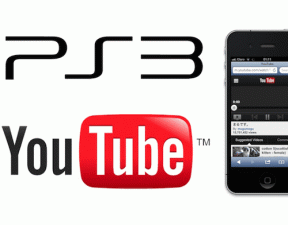Topp 4 verktøy for å pakke ut RAR-filer i Windows 10
Miscellanea / / November 29, 2021
Windows 10 kommer fullt utstyrt for å håndtere komprimerte filer ved å bruke ZIP-arkiveringsformatet. Du kan enkelt forhåndsvise og trekke ut innholdet i dem ved å bruke File Explorer. Men av og til kan du komme over RAR-arkiver, og det er der ting blir komplisert.

Du må ha lurt på hvordan filer med RAR-utvidelser skiller seg fra ZIP-filer. Selv om begge er filarkivere, er RAR en proprietær komprimeringsteknologi utviklet og vedlikeholdt av RARLAB. Derfor har Windows 10 ingen innebygd støtte for formatet.
Så hvis du laster ned en RAR-fil, er det umulig å åpne enn si trekke ut innholdet uten et kompatibelt tredjepartsprogram. Nedenfor finner du fire gratisverktøy som kan hjelpe deg med det. La oss komme i gang.
Også på Guiding Tech
1. WinRAR
WinRAR er et filkomprimerings- og utvinningsverktøy utviklet av ingen ringere enn RARLAB selv. I tillegg til RAR-formatet (som er ganske åpenbart), støtter det også flere andre komprimeringsformater som ZIP, 7Z, CAB, ISO, JAR, etc.
Tips: WinRAR tilbyr en sjenerøs 40-dagers prøveversjon, men programmet håndhever det som regel ikke. Så du kan fortsette å bruke den så lenge du vil uten å betale.
Etter å ha lastet ned og installert WinRAR, kan du trekke ut RAR-arkiver på mange forskjellige måter. Det enkleste er å høyreklikke på en RAR-fil og velge det kontekstuelle menyalternativet Pakk ut her. Det bør trekke ut innholdet på samme sted umiddelbart. Alternativt kan du bruke alternativet Pakk ut filer, som ber deg velge en katalog for å pakke ut filene.

Bortsett fra det lar WinRAR deg også forhåndsvise og trekke ut utvalgte filer fra RAR-arkiver med alternativet Åpne med WinRAR. I WinRAR-vinduet som vises, kan du navigere gjennom RAR-arkivet og trekke ut utvalgte filer ved å bruke menyknappen Pakk ut til. Du kan også åpne filer i standardprogrammene uten å pakke ut hvis du vil - bare dobbeltklikk på en fil for å gjøre det.

Bortsett fra det, kan WinRAR vise seg å være utrolig nyttig hvis du vil lage RAR-arkiver. Høyreklikk på filen eller mappen du vil komprimere, velg Legg til i arkiv, og du får velge et arkivformat – RAR, RAR4 og ZIP.
Merk: RAR4 er den eldre versjonen av RAR-arkivfilformatet. Bruk den hvis du er bekymret for kompatibilitetsproblemer.

Velg deretter en komprimeringsmetode som Store, Normal eller Best (som bestemmer filstørrelsen) og klikk OK. Du kan også legge til filer i eksisterende RAR-arkiver ved å bruke Legg til-knappen på menylinjen mens du forhåndsviser dem.
Last ned WinRAR
2. 7-zip
7-Zip er et åpen kildekode-program som støtter flere komprimeringsstandarder som 7Z, TAR, WIM og ZIP. I motsetning til WinRAR, lar den deg imidlertid ikke komprimere RAR-filer. Den lar deg trekke ut dem, og alt fungerer stort sett på samme måte som WinRAR i den forbindelse.
Etter å ha installert 7-Zip, kan du pakke ut RAR-filer ved å høyreklikke på et RAR-arkiv, peke på 7-Zip og velge alternativene Pakk ut her og Pakk ut filer.

Du kan også bruke Open Archive-alternativet til å forhåndsvise RAR-arkivet – akkurat som med WinRAR – og trekke ut utvalgte elementer i dem.
Last ned 7-Zip
Også på Guiding Tech
3. Pakk ut nå
Hvis du ikke vil ha de ekstra klokkene og fløytene i WinRAR eller 7-Zip, bør du vurdere å bruke ExtractNow. Det er et utrolig lite verktøy som lar deg enkelt trekke ut flere RAR-arkiver samtidig. Programmet støtter også forskjellige andre formater, som ZIP, 7Z, CAB, etc.
Last ned og installer verktøyet (det er helt gratis), og du kan dra og slippe flere RAR-arkiver på ExtractNow-vinduet for å forberede dem for utvinning.

Deretter er det en enkel sak å klikke Pakk ut og velge et sted å trekke ut RAR-arkivet (eller arkivene) til.
I tillegg kan du dykke inn i ExtractNow Settings-panelet og konfigurere en rekke innstillinger for å konfigurere hvordan programmet fungerer. Du kan for eksempel bytte til Utforsker-fanen og legge til et kontekstuelt menyalternativ som lar deg trekke ut RAR-arkiver (inkludert andre støttede formater) umiddelbart.

Som navnet tilsier, lar ExtractNow deg imidlertid bare trekke ut kompresjonsarkiver. Det lar deg ikke lage dem.
Last ned ExtractNow
4. Arkivuttrekker
I motsetning til verktøyene du nettopp gikk gjennom ovenfor, er Archive Extractor et utvinningsverktøy som kun er online. Den lar deg laste opp RAR-arkiver og laste dem ned på nytt i uttrukket form, noe som gjør det perfekt for engangsforekomster.
Etter å ha besøkt Archive Extractor, velg Velg fil for å laste opp filene enten fra datamaskinen eller Google Drive og Dropbox skylagringstjenester. Den støtter også URL-er, noe som betyr at du kan lime inn en hvilken som helst nedlastbar lenke til et RAR-arkiv og laste den ned i det utpakkede skjemaet med en gang.

Advarsel: På grunn av personvern- og sikkerhetshensyn må du ikke laste opp noen RAR-filer som inneholder sensitive eller konfidensielle data.
Besøk Archive Extractor
Også på Guiding Tech
Utvinning vellykket
RAR-formatet har eksistert i mange år, men det ble aldri mainstream på grunn av dets proprietære natur, i motsetning til ZIP. Men dens overlegne komprimeringsevne betyr at du vil støte på RAR regelmessig, spesielt hvis du laster ned mye på internett. Bare ha WinRAR, 7-Zip eller Extract Now for hånden (eller bokmerk Archive Extractor i nettleseren din), og du trenger aldri å bekymre deg for en annen RAR-fil igjen.
Neste: Bruker du iPhone eller iPad? Slik trekker du ut ZIP-filer uten å stole på tredjepartsapper eller -tjenester.